Bu gizli iPhone özelliği, hızlıca not almanın en kolay yoludur.

Metinleri, bağlantıları ve resimleri hızlı ve kolay bir şekilde kaydetmek istediğinizde iPhone'da Hızlı Notlar almayı öğrenin.
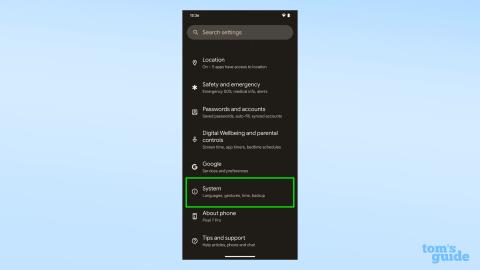
Bir Google Pixel 7 veya Google Pixel 7 Pro'nun yeni sahibiyseniz Google Pixel'de Quick Tap'ı nasıl kullanacağınızı öğrenmelisiniz , çünkü sahip olunması çok kullanışlı bir kısayoldur.
Hızlı Dokunma özelliği ( Pixel 6 , Pixel 6a ve Pixel 6 Pro'da da çalışır ), önceden belirlenmiş bir işlevi etkinleştirmek için telefonun arkasına iki kez dokunmanıza olanak tanır. Bir uygulamaya hızlı bir şekilde erişmek veya kontrol etmek istiyorsanız, belirli hareketlerin kullanımını zorlaştıran mobilite sorunlarınız varsa veya Pixel'in tek elle kullanımını kolaylaştırmak istiyorsanız kullanışlıdır.
Motivasyonunuz ne olursa olsun, gerekli kurulumda size rehberlik etmemize ve bir an önce işe koyulabilmeniz için Google Pixel'de Quick Tap'ı nasıl kullanacağınızı göstermemize izin verin.
Google Pixel'de Hızlı Dokunma nasıl kullanılır?
Bu özelliği kullanmak için bir Google Pixel 6 serisi, Pixel 6a veya Pixel 7 serisine ihtiyacınız olacak. Normal Ayarlar uygulamasının ötesinde özel bir uygulamaya gerek yoktur.
1. Ayarlar uygulamasını açın ve ardından Sistem öğesine dokunun .

(İmaj kredisi: Rehberimiz)
2. Şimdi Hareketler öğesini seçin .

(İmaj kredisi: Rehberimiz)
3. Listenin başındaki eylemleri başlatmak için Hızlı Dokun'a dokunun ve Hızlı Dokunmayı Kullan'ı açık olarak değiştirin .

(İmaj kredisi: Rehberimiz)
5. Şimdi Hızlı Dokunduğunuzda neyi etkinleştirmek istediğinizi seçmek için işlevlerden birine dokunun . Seçenekleriniz arasında ekran görüntüsü alabilme, müziğinizi veya videonuzu oynatabilme veya duraklatabilme, bildirimlerinizi gösterebilme veya belirli bir uygulamayı açabilme yer alır.

(İmaj kredisi: Rehberimiz)
6. Şimdi test etme zamanı! Pixel 7'nin arkasına iki kez dokunun (en tutarlı sonuçlar için telefonun orta dikey hattını hedefleyin) ve seçtiğiniz işlev etkinleştirilmelidir.

(İmaj kredisi: Rehberimiz)
7. Hızlı Dokunmayı yanlışlıkla tetikleyebileceğinizi düşünüyorsanız, vuruş gücünü değiştirebilirsiniz. Hareketler menüsünün Hızlı Dokunma bölümüne geri dönün ve Daha güçlü dokunma gerektir ayarını açık olarak değiştirin .

(İmaj kredisi: Rehberimiz)
Daha fazla Google Pixel 7 ipucu arıyorsanız, aşırı yakın çekimler yapmak için Google Pixel 7 Pro'da makro modunu nasıl kullanacağınız ve ayrıca herhangi bir cihazda çekilmiş titreyen fotoğrafları kurtarmak için Google Pixel 7'de Photo Unblur'u nasıl kullanacağınız aşağıda açıklanmıştır.
Google'ın benzersiz numaralarının yanı sıra, genel olarak Android hakkında da öğrenilecek pek çok yararlı şey var. Yeni Pixel'iniz muhtemelen eski bir Android telefonun yerini alacağından, tüm öğelerinizin yeni cihazınıza güvenli bir şekilde taşınmasını sağlamak için Android'den Android'e nasıl veri aktarılacağını öğrenmek isteyeceksiniz . Pixel 7 gibi daha yeni bir Android telefonunuz olsa bile, herhangi bir sorunu erkenden tespit edebilmek için telefonunuzun pil sağlığına dikkat etmelisiniz. Nasıl yapıldığını öğrenmek için Android pil sağlığının nasıl kontrol edileceğini okuyun . Son olarak, eski cihazınızın performansı azalmaya başlarsa, Android telefonunuzu nasıl hızlandıracağınızı gösterebiliriz .
Metinleri, bağlantıları ve resimleri hızlı ve kolay bir şekilde kaydetmek istediğinizde iPhone'da Hızlı Notlar almayı öğrenin.
Sabırsız hissediyorsanız, macOS beta güncellemelerini nasıl etkinleştireceğinizi öğrenmek, önce Mac işletim sisteminin en son sürümlerini almanızı sağlayacaktır.
Samsung telefonlarda yatay her zaman açık görüntüleme modunu etkinleştirmek uzun sürmez ve size iOS 17 StandBy tarzı bir arayüz sunar.
Bu yaz tatile gidiyorsanız veya seyahat ediyorsanız, kullanmanız gereken özellikler bunlar.
Bu mikrodalga zaman dönüştürme kısayolunu kullanarak bir daha asla gıda zehirlenmesi yaşamayın.
iOS 17'de Safari profilleri ayarlamak, sekmelerinizi ve favori sayfalarınızı daha kolay sıralamanızı sağlar, bu nedenle ayarlamaya değer. Bu kılavuz size nasıl olduğunu gösterecek.
İnsanların ne zaman aktif olduğunuzu bilmesi fikrine pek meraklı değilseniz, WhatsApp'ta çevrimiçi durumunuzu nasıl gizleyeceğiniz aşağıda açıklanmıştır.
iPhone'unuzun olabildiğince güvenli ve optimize olmasını sağlarken en son ve en iyi özelliklerin tümünden yararlanmak için iPhone'unuzu iOS 16'ya nasıl güncelleyeceğinizi öğrenin.
iPhone'unuz, görüntülerdeki optik bozulmayı giderebilen yerleşik lens düzeltme özelliğine sahiptir. Bu şekilde etkinleştirirsiniz.
iOS 17 ile gelen iPhone kamera seviyesi bu şekilde etkinleştirilir.








